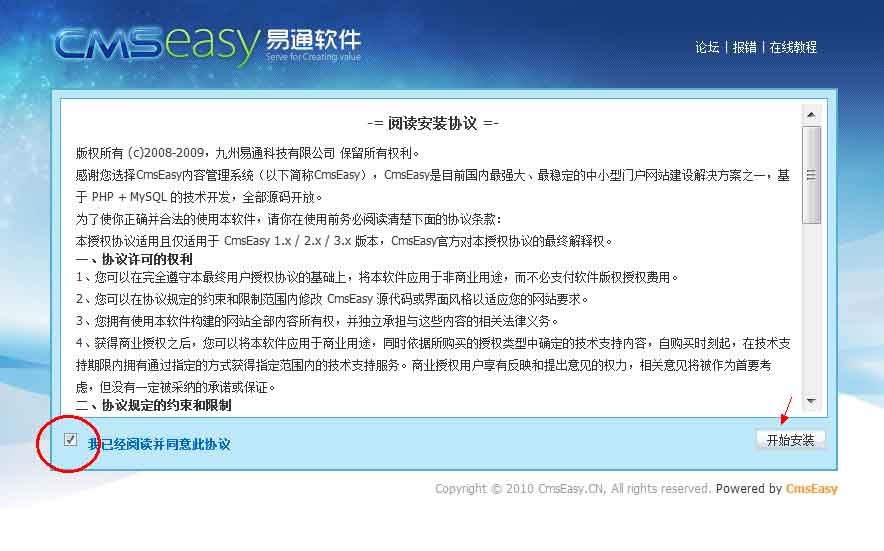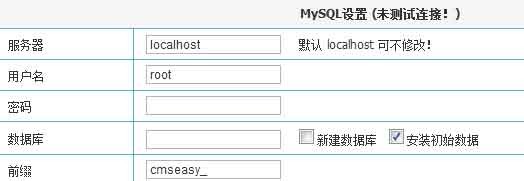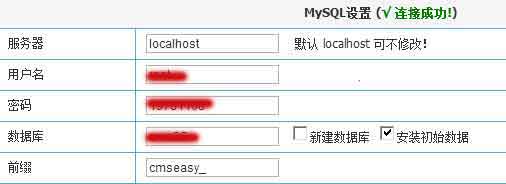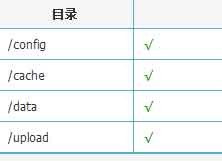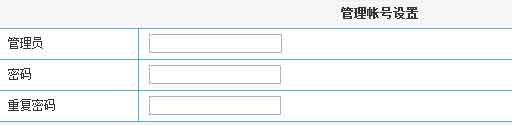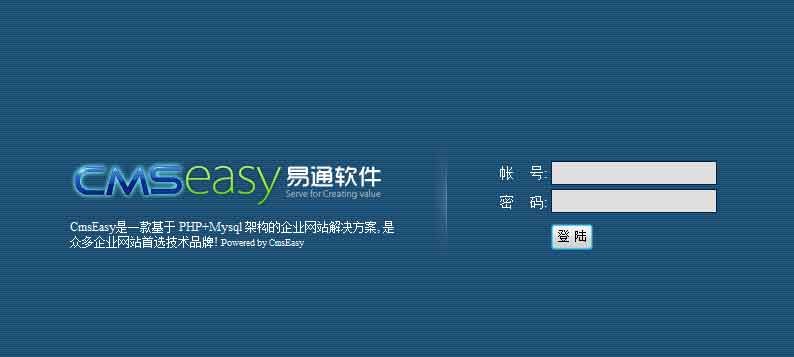CmsEasy/安装方法
来自站长百科
1、文件已上传到服务器,现在我们要做的就是安装CmsEasy 首先,我们打开自己的网站
2、我们勾选我已经阅读并同意此协议前面的选框,并点击同意协议,进入下一步.
[也可以直接输入地址http://域名/install/ (对于再次安装可以用这个)]
填写数据库信息同后,点击检测,查看数据库信息填写是否正确,当提示链接成功,即说明可以进行下一步。
4、如果您以前在此数据库安装过CmsEasy前缀相同系统将被删除,请事先作好备份或更改现在的“数据库表前缀”。
(如拥有数据库新建权限,默认的数据库名称cmseasy可不必修改,否则请填写空间商提供的名称。)
5、填写数据库信息后,请查看右侧可写目录检测是否通过:
/config /cache /data /html /upload
以上5个目录必须具有可写权限(777),否则将无法正常安装使用。
点击检查安装环境按钮,对填写的数据库信息进行验证。
6、通过后进入设置管理员名称及密码页面。
7、填写管理员信息后,点击安装,当看到,提示安装完成3秒后进入后台,即安装成功。
8、这时出现CmsEasy管理后台登录页面
参考来源[ ]
CmsEasy使用手册导航 | ||||||
|---|---|---|---|---|---|---|
|